Audition变调器的使用步骤
时间:2022-10-26 17:45
有很多新手小白会被Audition变调器如何使用的问题困惑住,所以小编就带来了Audition变调器的使用步骤,感兴趣的朋友就跟小编一起来学习一下吧。
Audition变调器的使用步骤

在adobe Audition CC 2019导入音频文件后单击“效果”选项。
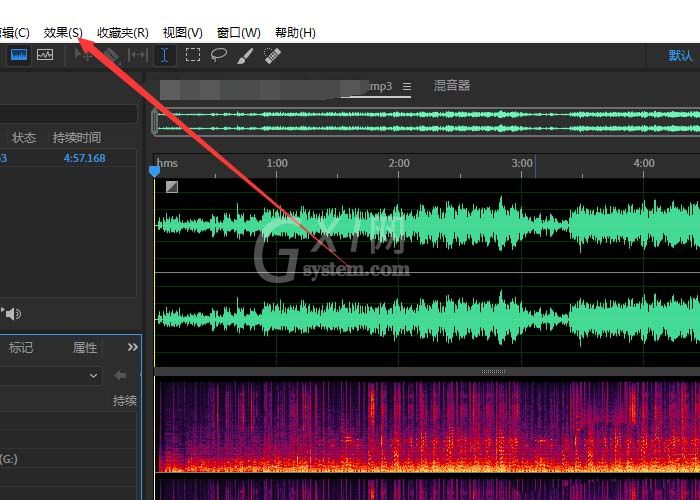
打开列表选项中选择效果栏中再单击“变调器(处理)”选项。
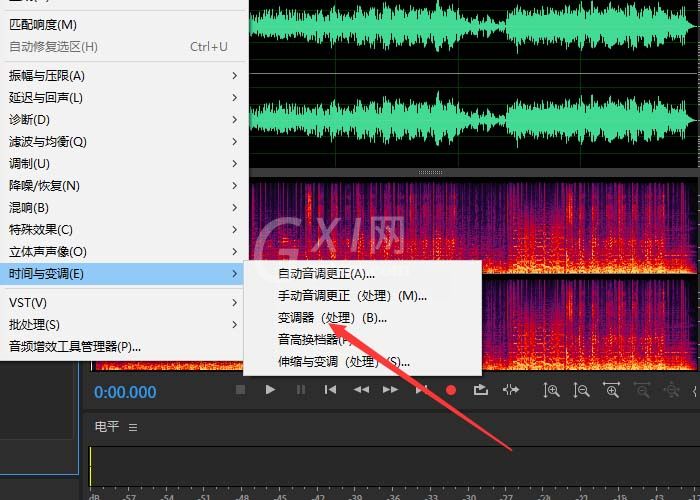
然而打开效果-变调器对话框,我们可以在音频中看到一条浅蓝直线。

单击某个位置后添加了关键点。
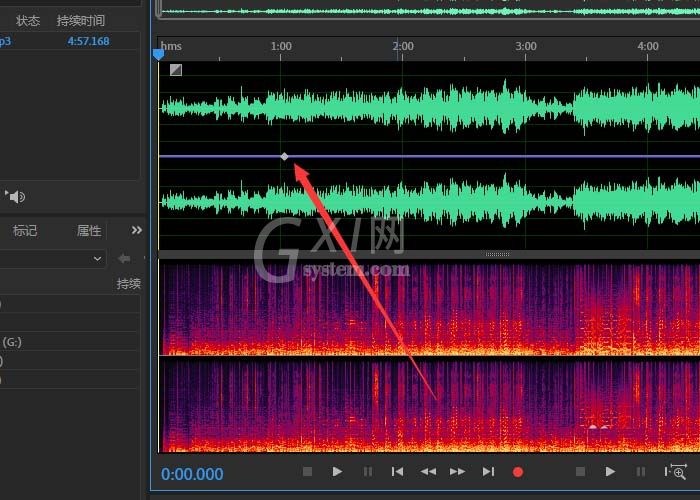
再单击另一个关键点可调整变调,选中该段按鼠标左键不放可调到变快、变慢的效果。
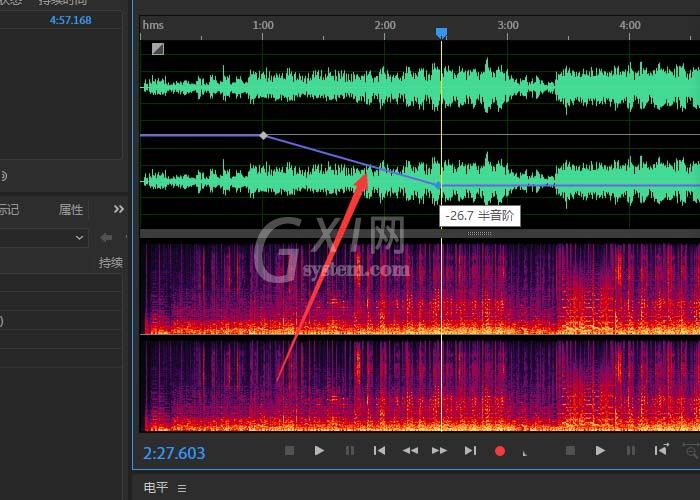
在效果-变调器可预览试听音频、质量等其它预设的效果满意后再单击“应用”按钮。

上文就讲解了Audition变调器使用操作过程,希望有需要的朋友都来学习哦。



























